win10桌面显示我的电脑,图文详解Win10怎么将“我的电脑”显示在桌面
- 2018-04-18 09:45:00 分类:win10
随着Win10正式发布,如今很多电脑爱好者朋友都下载安装了最新的Win10预览版,不过Win10系统令不少小白用户摸不着头脑,新安装进入Win10桌面,发现win10和win7,win8一样,桌面上面都没有我的电脑。那么怎么让我的电脑显示在桌面上呢?为此,小编给大伙带来了Win10“我的电脑”显示在桌面的图文教程。
最近有Win10用户反映,自己刚装完Win10,发现桌面上没有我的电脑,看着很不习惯,也不怎么会操作。那么,Win10要如何在桌面显示我的电脑呢?这是一个问题,因为基于对win10系统的不熟悉,下面,小编给大家分享win10桌面显示我的电脑的操作技巧。
Win10怎么将“我的电脑”显示在桌面
桌面的空白处点右键,然后再选择【个性化】。
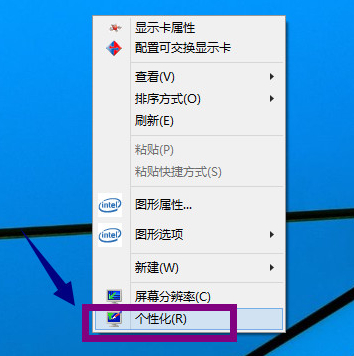
我的电脑示例1
进入性化界面以后,再点击【更改桌面图标】。
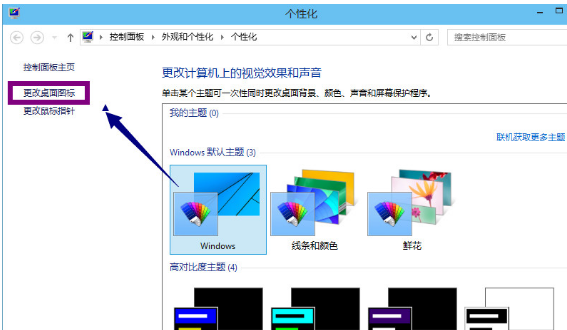
win10示例2
桌面图标这一项里面勾选你觉得有用的图标,然后再点击【确定】。
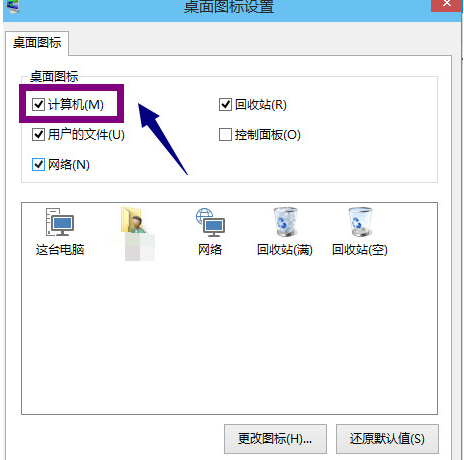
我的电脑示例3
我的电脑就出现了。
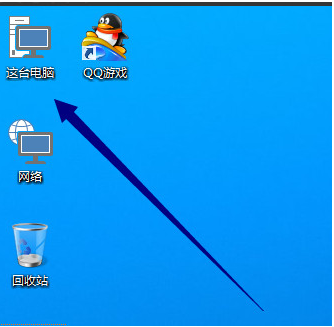
win10示例4
以上就是win10桌面显示我的电脑的操作技巧。